Połączenie WPS (kod PIN)
-
Wybierz opcję Inne typy połączeń (Other connection types) i naciśnij przycisk OK.
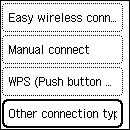
-
Wybierz opcję WPS (metoda kodu PIN) (WPS (PIN code method)) i naciśnij przycisk OK.
-
Postępuj zgodnie z instrukcjami wyświetlanymi na ekranie komputera, aby ustawić kod PIN w routerze bezprzewodowym.
-
Po wyświetleniu się następnego ekranu naciśnij przycisk OK.
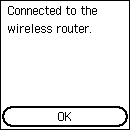
Jeśli pojawi się inny ekran, zapoznaj się z częścią „Rozwiązywanie problemów”.
-
Naciśnij przycisk
 (POCZĄTEK (HOME)).
(POCZĄTEK (HOME)).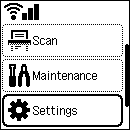
Drukarka bez przycisków numerycznych

Drukarka z przyciskami numerycznymi
W ten sposób kończy się konfiguracja połączenia sieciowego.
Po nawiązaniu połączenia w lewym górnym rogu ekranu pojawi się
 .
.
W przypadku przeprowadzania konfiguracji bez użycia komputera, smartfona itp.:
-
Pobierz i zainstaluj oprogramowanie.
Po zainstalowaniu oprogramowania, uruchom oprogramowanie, a następnie postępuj zgodnie z instrukcjami wyświetlanymi na ekranie, aby kontynuować konfigurację.
W przypadku przeprowadzania konfiguracji za pomocą komputera, smartfona itp.:
-
Po sprawdzeniu poniższych opcji kliknij przycisk zamykania w przeglądarce internetowej, aby zamknąć ten przewodnik.
Windows
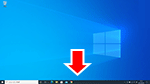
Kliknij
 lub
lub  na pasku zadań, a następnie postępuj zgodnie z instrukcjami wyświetlanymi na ekranie, aby kontynuować konfigurację.
na pasku zadań, a następnie postępuj zgodnie z instrukcjami wyświetlanymi na ekranie, aby kontynuować konfigurację.macOS
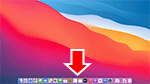
Kliknij
 w menu Dock, a następnie kontynuuj konfigurowanie, postępując zgodnie z instrukcjami wyświetlanymi na ekranie.
w menu Dock, a następnie kontynuuj konfigurowanie, postępując zgodnie z instrukcjami wyświetlanymi na ekranie.Smartfon/tablet
Wróć do aplikacji
 na smartfonie, a następnie postępuj zgodnie z instrukcjami wyświetlanymi na ekranie, aby kontynuować konfigurację.
na smartfonie, a następnie postępuj zgodnie z instrukcjami wyświetlanymi na ekranie, aby kontynuować konfigurację.

